Systemd-Analyze-Finden Sie System-Boot-up-Leistungsstatistiken unter Linux
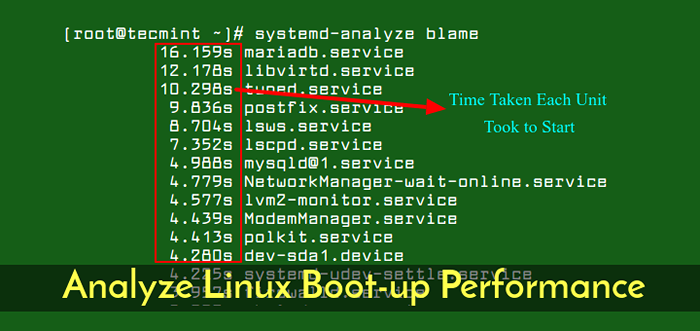
- 1665
- 374
- Hr. Moritz Bozsik
Verwenden Sie SystemD-System- und Service-Manager und Ihr Linux-System dauert länger oder Sie möchten einfach die Berichte Ihrer System-Boot-up-Leistung anzeigen? Wenn ja, sind Sie am richtigen Ort gelandet.
In diesem Artikel zeigen wir Ihnen, wie Sie eine Linux-System-Boot-up-Leistungsstatistik verwenden systemd-analyz, eines der zahlreichen Versorgungsunternehmen unter Systemd for System Management.
Lesen Sie auch: So steuern Sie Systemd Services auf Remote Linux Server
Um einen Überblick über die System-Boot-up-Zeit zu erhalten, können wir ausführen systemd-analyz Befehl ohne Argumente wie folgt. Es werden Informationen darüber aufgeführt.
# Systemd-Analyze Startup in 884 ms (Kernel) + 3 abgeschlossen.861s (initrd) + 48.356S (UserSpace) = 53.102s
Wenn Sie eine Liste aller laufenden Einheiten anzeigen möchten, die zum Zeitpunkt ihrer Initialisierung sortiert sind (höchste Zeit oben), wird der Schuld-Unterkommand für diesen Zweck verwendet. Verwenden Sie nach dem Ausführen des folgenden Befehls [Eingeben] Weitere Dienste in der Liste anzeigen und Q beenden.
# Systemd-Analyze SchuldFinden Sie die Zeit heraus, die jede Einheit nahm, um zu beginnen
16.159S Mariadb.Service 12.178S libvirtd.Service 10.298s abgestimmt.Service 9.836S Postfix.Service 8.704S LSWS.Service 7.352S LSCPD.Service 4.988S [E -Mail geschützt] 4.779S NetworkManager-Wait-Online.Service 4.577S LVM2-Monitor.Service 4.439S ModemManager.Service 4.413s Polkit.Service 4.280S Dev-SDA1.Gerät 4.225S systemd-udev-settle.Service 3.957S Firewall.Service 3.227S RHEL-DMESG.Service 3.221S ABRT-CCPP.Service 3.142S Rsyslog.Service 3.053S Avahi-daemon.Service 3.042S Pure-ftpd.Service 2.249S GSSPROXY.Service 2.212S NetworkManager.Service 1.889S Proc-FS-NFSD.Reittier 1.780S systemd-tmpfiles-setup-dev.Service 1.451S SSHD.Service 1.267S RHEL-LEEDONLY.Service 1.035S SYSSTAT.Service 1.001S RPC-statd-Notify.Service 910ms systemd-logind.Service 739ms Kdump.Service 738ms Netzwerk.Service…
Wie Sie aus der oben genannten Ausgabe erkennen können, dass jede Einheit basierend auf der Zeit sortiert wird, können Sie einfach herausfinden.
Als Nächst.
# Systemd-Analyze Critical ChainDrucken Sie zeitkritische Kette für das Standardziel
Die Zeit, nachdem das Gerät aktiv ist oder begonnen hat. Die Zeit, die das Gerät zum Starten benötigt, wird nach dem "+" -Scharakter gedruckt. Multi-Benutzer.Ziel @48.342S └─mariadb.Service @31.560S +16.159s └─Network.Ziel @31.558S └─Network.Service @30.819S +738 ms.Service @26.035S +4.779S └─NetworkManager.Service @23.821s +2.212S └─Network-Pre.Ziel @23.821s └─Firewalld.Service @19.863S +3.957S └─Polkit.Service @15.381S +4.413s └─ -basic.Ziel @12.271s └─ockets.Ziel @12.271s └─virtlockd.Socket @12.270er └─Sysinit.Ziel @12.251S └─Systemd-update-utmp.Service @12.196S +54 ms └─auditd.Service @11.705S +486 ms └─Systemd-tmpfiles-setup.Service @11.609s +93 ms └─ Rhel-Import-Staat.Service @11.397S +211 ms └─lokal-fs.Ziel @11.363S └─ Run-User-0.montieren @46.910S └─ Lokal-FS-PRE.Ziel @10.575s └─lvm2-Monitor.Service @5.996S +4.577s └─lvm2-lvmetad.Service @7.376S └─lvm2-lvmetad.Socket @5.987S └─-.Scheibe
# systemd-analyze kritische Kette NTP.Service -Networking.Service
Schauen wir uns schließlich einen weiteren wichtigen Unterkommando an, der es ermöglicht, grafische (SVG-Format) zu produzieren, in denen Systemdienste gestartet wurden, und zu welcher Zeit die Initialisierungszeit wie folgt hervorhebt.
Stellen Sie sicher, dass der grafische Anzeigemodus oder X-Windows aktiviert ist.
# systemd-analyze-plot> boot_analysis.SVG # xviewer boot_analysis.Svg
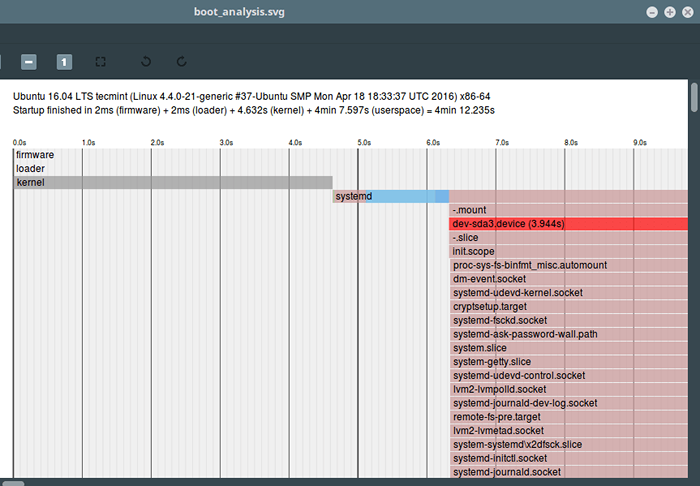 Linux -Boot -Analyse
Linux -Boot -Analyse Alle oben genannten Befehle drucken die Boot-up-Leistungsstatistiken für die lokale Maschine. Informationen von einem Remote -Host Over anzuzeigen ssh, Verwenden Sie das -H Fahnen Sie und geben Sie die an und geben Sie die an [E -Mail geschützt] Richtlinie, wie gezeigt.
# Systemd-Analyze-Zeit -H [E-Mail geschützt] # systemd-analyze schulde -h [E-Mail geschützt] # systemd-analyze kritische Kette -H [E-Mail-geschützte]
systemd-analyz kann auch verwendet werden, um andere Status- und Verfolgungsinformationen aus System und Systemd (Service Manager) und mehr zu finden. Weitere Informationen finden Sie auf seiner Mannseite.
# Man systemd-analyz
Lesen Sie auch: So ändern Sie Runlevels (Ziele) in systemd
Das war es fürs Erste! Wenn Sie Fragen haben oder überlegen sind, die Sie teilen können, verwenden Sie das folgende Feedback -Formular, um uns zu erreichen.
- « GRV - Ein Werkzeug zum Betrachten von Git -Repositories im Linux -Terminal
- So aktivieren und deaktivieren Sie die Stammanmeldung in Ubuntu »

